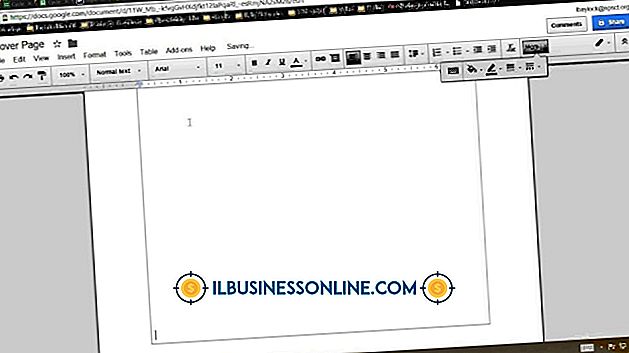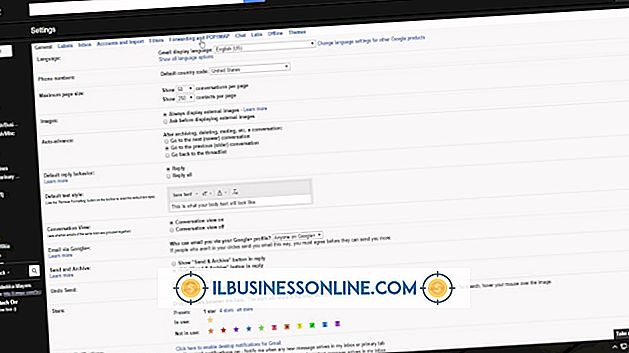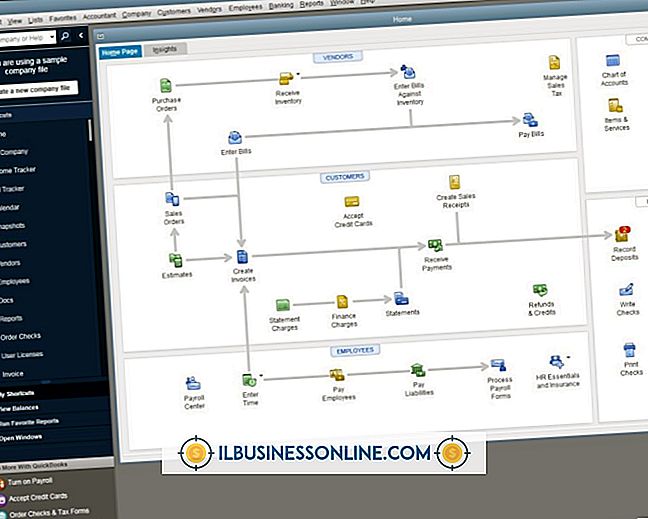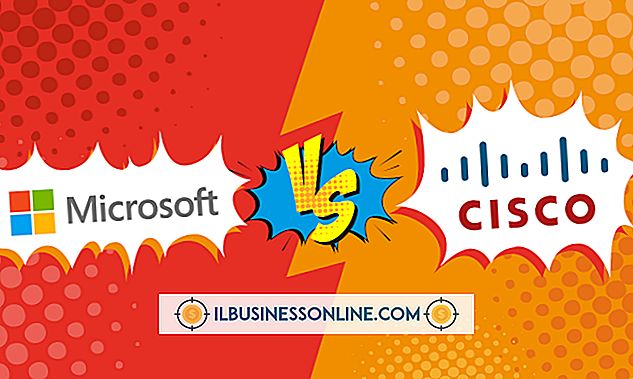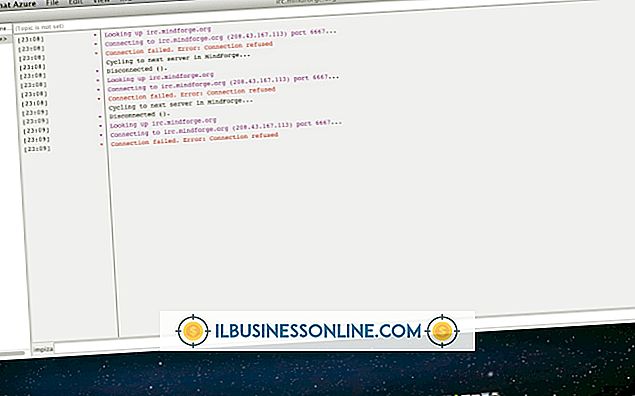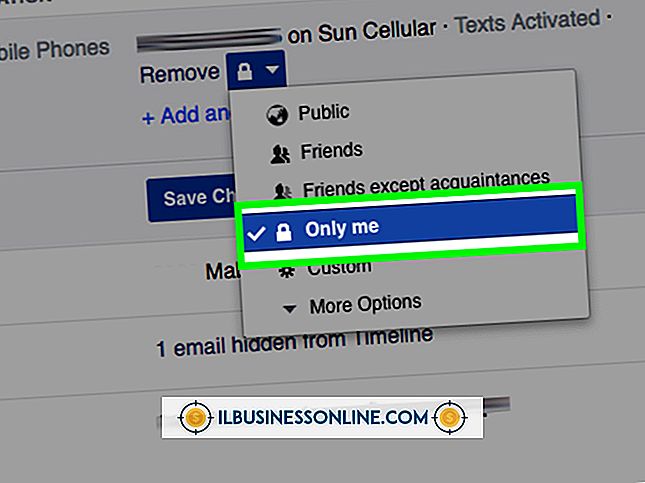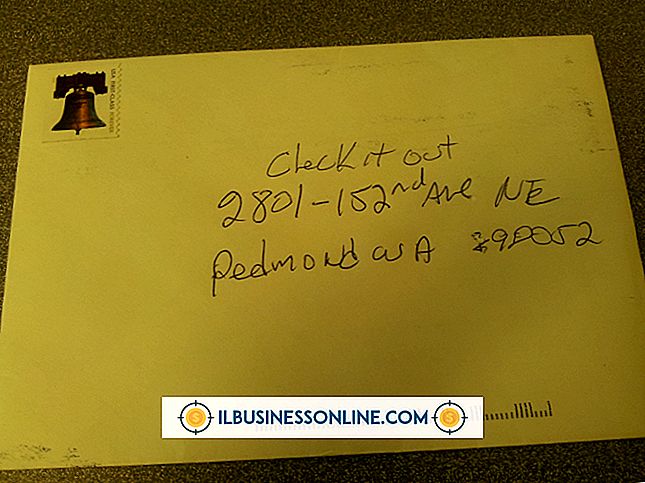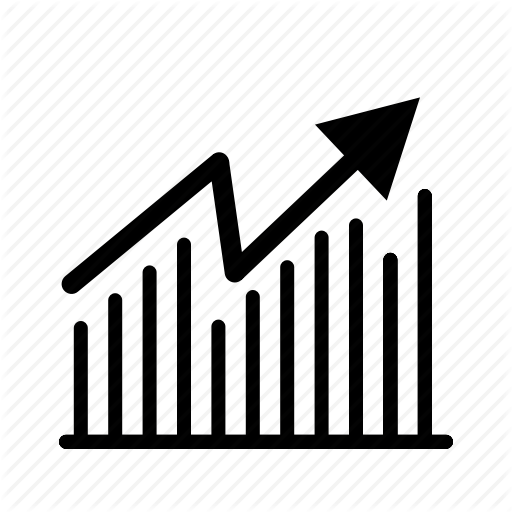Como usar um Mac ao instalar o Android no HD2

Você não precisa de um sistema operacional baseado no Windows para transferir os arquivos raiz do seu computador para o seu HTC HD2. Como os ROMs HD2 Android são executados no próprio smartphone, você não precisa de uma ROM especial para o seu HD2. Não é possível sincronizar os arquivos com o HTC HD2, mas você pode usar a configuração de Depuração USB para que o Mac reconheça o cartão microSD no HD2 como uma unidade montada válida.
1
Retire o cartão microSD do seu HTC HD2 e coloque-o no leitor de cartões do Mac ou num leitor de cartões USB. Aguarde o cartão microSD para montar na área de trabalho do seu Mac.
2
Baixe uma ROM HD2 Android Gingerbread, como o MDJ Gingerbread v0.5 da Addictive Tips.
3
Clique duas vezes no seu arquivo ROM para extrair a pasta do Android do ZIP. O utilitário de extração interno do Mac funciona com arquivos ZIP, portanto, você não precisa de um software de descompactação de terceiros.
4
Arraste a pasta Android do local da unidade de disco rígido para o cartão microSD montado. Clique duas vezes no cartão microSD para garantir que a pasta do Android esteja localizada no diretório do cartão base. Remova este cartão do seu Mac e coloque-o no seu HTC HD2.
5
Inicie o seu HTC HD2, se ainda não estiver ligado. Espere o smartphone inicializar no Windows Mobile. Toque em "Iniciar" e "File Explorer". Toque no seu cartão microSD e na pasta "Android". Toque nos arquivos "CLRCAD.exe" e "Haret.exe". O primeiro arquivo adiciona suporte a som para o sistema operacional Android, enquanto o segundo instala os arquivos do Android e o inicializa no Android.
Coisas necessárias
- Leitor de cartão